- Base de connaissances
- Compte et configuration
- Intégrations
- Afficher l'objet de panier
Afficher l'objet de panier
Dernière mise à jour: 23 septembre 2025
Disponible avec le ou les abonnements suivants, sauf mention contraire :
L'objet de panier stocke des informations sur les achats de e-commerce dans HubSpot. Cela inclut par exemple les paniers abandonnés de Shopify et d'autres applications de e-commerce comme NetSuite ou WooCommerce.
Afficher et modifier la fiche d'informations de panier
Pour afficher vos fiches d'informations de panier :
- Dans votre compte HubSpot, accédez à CRM > Contacts.
- Dans l'angle supérieur gauche, cliquez sur Contacts > Paniers.
- Sur la page index des fiches d'informations, localisez la fiche d'informations que vous souhaitez utiliser et cliquez sur son nom.
La fiche d'informations de panier est similaire aux autres fiches d'informations d'objet dans HubSpot. Vous pouvez interagir avec la fiche d’informations, afficher les activités sur la chronologie de la fiche d’informations et y associer d’autres objets tels que des contacts, des entreprises et des commandes. Il est également possible de :
- Personnaliser la mise en page de la fiche d’informations.
- Modifiez ou créez toute nouvelle propriété du panier.
- Créez des vues d’enregistrement.
- Créez des rapports personnalisés basés sur les paniers.
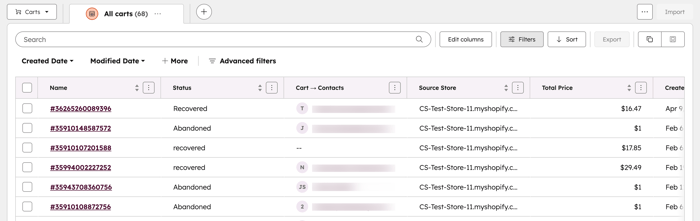
Créer un segment de fiches d’informations de panier
Vous pouvez également créer un segment de fiches d’informations de panier. Pour ce faire :
- Dans votre compte HubSpot, accédez à CRM > Segments.
- Cliquez sur Créer un segment.
- Cliquez sur Autres objets et sélectionnez Paniers. Cliquez ensuite sur Suivant.
- En haut de la page, saisissez un nom pour le segment.
- Cliquez sur Ajouter un filtre et sélectionnez les propriétés de panier. Vous pouvez également filtrer selon un objet associé.
- Dans l’angle supérieur droit, cliquez sur Vérifier et enregistrer.